Skelbimas
 Turiu būti visiškai nuoširdus, niekada nebuvau visiškai patenkintas „Windows File Explorer“. Manau, kad paskutinį kartą man labai patiko grafinis „Windows“ failų sistemos išdėstymas buvo „Windows 3.1“. Rimtai.
Turiu būti visiškai nuoširdus, niekada nebuvau visiškai patenkintas „Windows File Explorer“. Manau, kad paskutinį kartą man labai patiko grafinis „Windows“ failų sistemos išdėstymas buvo „Windows 3.1“. Rimtai.
Man patiko tai, kaip viskas buvo pasiekiama viename ekrane. Viskas vyko gerai sutvarkytuose duomenų kvadratuose, todėl, mano manymu, produktyvumas buvo geresnis. Žinoma, šiomis dienomis turime skirtuką „alt“ arba „win-tab“, tačiau jis vis dar nėra toks sklandus ir paprastas kaip senas geras senas duomenų tinklelis.
Norėdami rasti produktyvesnį failų tvarkyklės sprendimą, ištyriau „MakeUseOf“ ir sprendimus, kurie anksčiau buvo siūlomi, pavyzdžiui, du alternatyvūs failų tvarkytojai 2 alternatyvūs failų tvarkytojai, kuriuos tikrai turėtumėte patikrinti Skaityti daugiau Jessica rašė apie Craigo požiūrį į jį integruoti „Windows Explorer“ ir „Chrome“ „Clover 2“ paverčia „Windows Explorer“ į „Google Chrome“ [Windows]Nuo XP, ir atrodo, kad jis tęsis iki 8, vienas didžiausių mano įsitikinimų apie „Windows“ operacinę sistemą yra tas, koks yra neefektyvus ir nestabilus „Windows Explorer“. Ir kol kas su kuo ... Skaityti daugiau . aš daviau Daugiapakopis vadas Išbandykite „Multi Commander“ kaip patobulintą „File Explorer“ alternatyvąTiesą sakant, „Windows 7“ buvo gana padorus failų tyrinėtojas. Kairėje turite lengvą naršymo sritį, kurios centre yra failų ir aplankų sąrašai, ir naudingą peržiūros sritį ... Skaityti daugiau išbandyti save, ir patiko - nors mano skoniui tai pasirodė šiek tiek per sudėtinga.
Tiesa yra tai, kad viskas, ko aš tikrai noriu, yra kažkas panašaus į standartinį „Windows“ failų naršyklę, bet turint daugiau… .kaip daugiau kvadratų. Noriu pamatyti daugiau aplankų ir daugiau failų mažesnėje erdvėje. Taigi, turiu pasakyti, kad buvau labai susijaudinęs, kad suklupau Q-Dir neseniai.
Produktyvesnis failų naršyklė
Pirmą kartą atsisiuntę „Q-Dir“ iš kūrėjo svetainės, nesuklyskite galvodami, kad tai yra mėgėjų programinė įranga. Pati svetainė išduoda tikrąją šios programos vertę. Daugelis šio kūrėjo siūlomų programų yra paprastos - įrankiai, neleidžiantys jūsų asmeniniam kompiuteriui miegoti, kompiuterio testavimo nepalankiausiomis sąlygomis įrankis ir net paprasta programa, sukurianti animacines skruzdėles darbalaukyje.
Yup - mažo rakto dalykai, kol pateksite į Q-dir. Apie tai nėra nieko bendro. Jis siūlo tiksliai tokį dizainą, kokio norėjau „Windows Explorer“. Kai pirmą kartą paleisite „File Explorer“ alternatyvą, pamatysite keturias sritis, kurias galite naudoti atskirai, norėdami ištirti tam tikrus kompiuterio aplankus.

Štai dalykas - tai daug daugiau nei keturių sričių failų naršyklės programa. Iš esmės galite pasirinkti iš jums tinkamiausių maketų sąrašo. Kairėje pusėje pastatykite dvi plokštes, o dešinėje - vieną didelę. Ant viršaus uždėkite du mažus, o apačioje - didelius. Iš esmės - tinkinkite miniatiūrinių failų naršyklės langų išdėstymą taip, kad geriausiai atitiktumėte tai, kaip planuojate juos naudoti. Taip pat galite pasirinkti, kaip skydeliuose rodomas aplanko turinys, palyginti su failų naršykle - iš esmės po vieną failų naršyklę kiekviename lange arba vieną failų naršyklę, valdančią visas sritis.
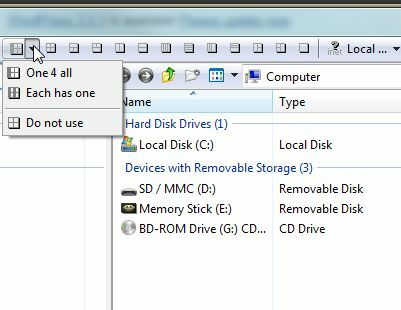
Vieno failo naršyklė yra mano mėgstamiausia, nes ji suteikia daugiau lankstumo mažesnėje erdvėje. Viskas, ką jums reikia padaryti, yra pasirinkti sritį, kurioje norite būti rodomas aplanko turinys, spustelėkite aplanką failų naršyklės srityje, o to aplanko turinys bus rodomas mažesnėje srityje. Pavyzdžiui, apačioje turiu „Mano dokumentaiAplanką, rodomą viršutiniame kairiajame skydelyje, ir darbalaukio turinį, rodomą viršutinėje dešinėje srityje.

Jums gali būti įdomu - kokia prasmė? Na, jei jūs galvojate apie tai, kaip dirbate, tai iš tikrųjų turi daug prasmės. Rašydamas konkrečiam klientui, aš išsaugoju to darbo sąskaitos duomenis saugiame aplanke, esančiame išoriniame standžiajame diske. Aš naudoju straipsnių šablonus asmeninio kompiuterio aplanke Mano dokumentai. Galiu stebėti to kliento sąskaitų faktūrų išrašymo duomenis specialiame „biudžeto“ aplanke, esančiame kitoje vietoje mano asmeniniame kompiuteryje. Na, o dabar, kai dirbu šiam klientui, galiu išsaugoti „Q-Dir“ sąranką, kuri atidaro visus šiuos aplankus vienu metu - viskas, ką man reikia, kad dirbčiau šiam klientui, po ranka.
Kiekviena atskira sritis taip pat leidžia naršyti į bet kurį naują kompiuterio aplanką, naudojant greitąjį išskleidžiamąjį laukelį - taigi nesate pririšti tik prie aplanko, kurį spustelėjote failų naršyklės srityje.

Iš atskirų stiklų taip pat galite nusiųsti aplanko, esančio dabartinėje srityje, turinį į bet kurią kitą sritį. Viskas, ką jūs darote, yra dešiniuoju pelės mygtuku spustelėkite aplanką ir tada nurodykite tikslinę sritį, kuriai norite siųsti tą turinį. Taigi, net jei turėtumėte fiksuotą, pasirinktinį aplankų, nuo kurių pradedate, šabloną, programa yra pakankamai lanksti, kad galėtumėte pakeisti reikalus, kol to dar turite.
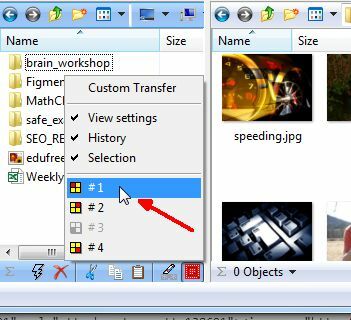
Kiekviena atskira sritis turi savo failų komandų piktogramų rinkinį, pvz., Iškirpti, nukopijuoti ir ištrinti kiekvienos srities apatinėje juostoje. Tai puikiai tinka tiems, kurie mieliau šiems dalykams naudoja pelę, o ne klaviatūrą. Tai ten, jei norite.

Mano mėgstamiausias dalykas, susijęs su „Q-Dir“, yra tas, kad kai tik turite išdėstymą, tinkantį tam tikrai užduočiai ar projektui, galite išsaugoti šią sąranką .qdr faile. Kitą kartą, kai jums reikės dirbti su tuo projektu, tiesiog atidarykite „Q-Dir“, atidarykite išsaugotą .qdr failą ir ten turėsite tikslų išdėstymą, kuris, jūsų žiniomis, bus produktyviausias atliekant darbą. Pamirškite atidaryti kelis failų naršyklės langus ir pereiti prie aplanko vietų, kurias pamiršote. Ne - atidarykite išsaugoto formato failą ir viskas - viskas po ranka.

Kita šauni savybė, kurią verta paminėti, yra spalvų kodavimas. Tai neįgalinta pagal numatytuosius nustatymus, bet man tai labai patinka, todėl aš jį įjungiau. Jūs tiesiog einate į parinktis, spustelėkite „Spalvos “ skirtuką ir pasirinkite „Naudokite spalvų filtrą" žymimasis langelis. Tai taikoma tam tikram spalvų kodui, kaip apibrėžta šiame lange (kurį galite pakeisti), atskiriems failų tipams. Taigi nuotraukos bus purpurinės, garso failai raudoni ir pan.
![Sukurkite labiau organizuotą ir produktyvesnę darbo vietą naudodami „Q-Dir“ [„Windows“] qdir8](/f/53bcd9ee7f4926548819cde858d4cc5a.jpg)
Tai akimirksniu paaiškina, koks yra konkretaus failo formatas. Tai labai paprastas būdas vizualiai suskirstyti failus nereikia jų rūšiuoti lange.

Kaip matote, „Q-Dir“ yra daug funkcionalesnis ir naudingesnis, nei jūs iš pradžių galėjote pamanyti. Tai lengvai yra viena iš geriausių failų naršyklės alternatyvų, kurią išbandžiau per ilgą laiką, ir tokia, kuria ir toliau naudojuosi vien dėl to, kad ji man tapo produktyvesnė.
Labai rekomenduoju ir norėčiau sužinoti, ką jūs taip pat galvojate apie šią failų naršyklės alternatyvą. Ar tai padeda pagerinti jūsų produktyvumą? Pasidalinkite savo atsiliepimais ir nuomonėmis komentarų skiltyje žemiau.
Vaizdo kreditas: Didinamasis stiklas per „Shutterstock“
Ryanas turi elektros inžinerijos bakalauro laipsnį. Jis 13 metų dirbo automatikos inžinerijoje, 5 metus IT srityje, o dabar yra programų inžinierius. Buvęs „MakeUseOf“ generalinis redaktorius, jis kalbėjo nacionalinėse duomenų vizualizacijos konferencijose ir buvo rodomas per nacionalinę televiziją ir radiją.